Tabela e përmbajtjes
Kur kemi dy versione të të njëjtit libër pune, gjëja e parë që na shkon në mendje është t'i krahasojmë ato dhe të gjejmë ndryshimet në vlera midis tyre. Ky krahasim mund të na ndihmojë të analizojmë, përditësojmë dhe korrigjojmë të dhënat tona. Në lidhje me këtë, ne kemi gjetur 4 mënyra të ndryshme që mund t'i përdorni për të krahasuar dy fletë Excel për të gjetur me lehtësi ndryshimet në vlera.
Shkarkoni Librin e Punës Praktike
Ju rekomandohet për të shkarkuar skedarin Excel dhe praktikoni së bashku me të.
Krahaso dy fletë Excel për dallimet në vlera_1.xlsxKrahaso dy Fletët e Excel për dallimet në vlera_2.xlsx
4 mënyra për të krahasuar dy fletë Excel për dallimet në vlera
Për shembull, ne kemi 2 lista të çmimeve të aksesorëve të kompjuterit. Një për vitin 2020 dhe një tjetër për vitin 2021. Këto dy lista janë mjaft të ngjashme me përjashtim të disa ndryshimeve të vogla në çmime. Duke qenë se të dy grupet e të dhënave janë mjaft të ngjashme, krahasimi midis tyre ka kuptim pasi ato përmbajnë lloje të ngjashme të dhënash. Pra, ne do të aplikojmë të gjitha metodat për të krahasuar këto dy fletë Excel për të gjetur dallimet në vlerat midis tyre.

Pra, pa pasur ndonjë diskutim të mëtejshëm, le të zhytemi direkt në të gjitha metodat një nga një.
1. Përdorni komandën View krah për krah për të krahasuar dy fletë Excel për dallimet në vlera
Ky është një veçori e mahnitshme që na mundëson tëkrahasoni dy fletë excel duke i parë krah për krah. Për të aktivizuar këtë veçori:
❶ Shkoni te skeda Shiko .
❷ Më pas klikoni në komandën Shiko krah për krah .
📓 Shënim
Mund ta çaktivizoni këtë veçori duke klikuar sërish në këtë komandë.

Si parazgjedhje, <6 Komanda>Shiko krah për krah vendos dy fletë Excel njëra pas tjetrës horizontalisht. Nuk është aq i përshtatshëm për të parë të dyja fletët me lehtësi. Për të kaluar në modalitetin e shikimit nga horizontale në vertikale:
❶ Shkoni përsëri te skeda Shiko .
❷ Klikoni në Rregullo të gjitha .
❸ Zgjidhni Vertical nga kutia e dialogut Rregulloni Windows .
❹ Shtypni Ok .

Kur të keni mbaruar me të gjithë hapat e mëparshëm, do ta gjeni rezultatin si më poshtë:

📓 Shënim
Ju mund ta përdorni këtë metodë kur dëshironi të krahasoni dy fletë Excel nga dy libra të ndryshëm të Excel-it.
2. Diferenconi dy fletë Excel në vlera duke përdorur formulat
Kjo është më efektive metodë për të gjetur dallimet në vlera duke krahasuar dy fletë Excel. Pas kësaj do t'ju tregojë se cilat vlera kanë dallime në krahasim me vlerat e një flete tjetër Excel.
📓 Shënim
Duhet të përdorni dy fletë pune brenda të njëjtit libër pune për ta përdorur këtë metodë.
💡 Përpara se të kalojmë te hapat
Ne do të krahasojmë dy fletë pune të quajtura 2020 dhe 2021 . Rezultati i krahasimitprocesi do të shfaqet në një fletë tjetër pune të quajtur Krahasimi duke përdorur formulën .
Siç kemi përfunduar me të gjitha parakushtet, tani le të kalojmë te hapat:
🔗 Hapat
❶ Zgjidhni qelizën A1 në një fletë pune bosh të sapohapur.
❷ Fut formulën
=IF('2020'!A1 '2021'!A1, "2020:"&'2020'!A1&" vs 2021:"&'2021'!A1, "") brenda qelizës.
❸ shtypni butonin ENTER .
❹ Zvarritni ikonën Mbush dorezën djathtas dhe poshtë për të parë të gjitha rezultatet e krahasimit.

3. Krahasoni dy fletë Excel duke përdorur formatimin e kushtëzuar për të gjetur dallime në vlera
Kjo metodë gjithashtu krahason fletët e punës brenda të njëjtit libër pune. Për të parë rezultatet e krahasimit, ne kemi zgjedhur një fletë pune të quajtur Formatimi i kushtëzuar .
Në këtë fletë pune, ne do të krahasojmë të gjitha vlerat me një fletë tjetër pune të quajtur 2021 . Tani, gjithçka që duhet të bëni është të ndiqni hapat e mëposhtëm:
© Hapat
❶ Zgjidhni qelizën A1 dhe shtypni CTRL + SHIFT + END ▶ për të zgjedhur të gjitha të dhënat.
❷ Shkoni te Shtëpia ▶ Formatimi i kushtëzuar ▶ Rregull i ri.
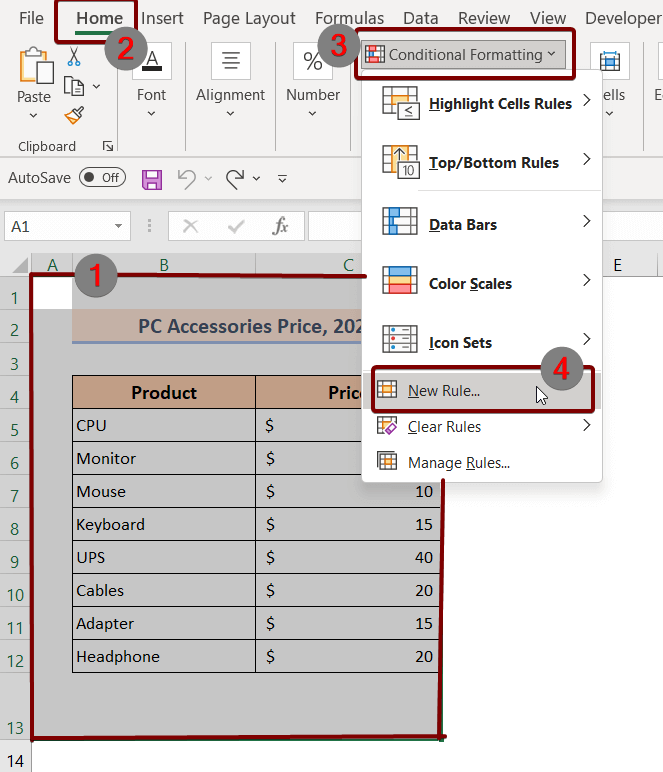
❸ Zgjidh Përdor një formulë për të përcaktuar se cilat qeliza të formatohen.
❹ Shkruani formulën
=A12021!A1 brenda qelizës.
Ku 2021 është emri i fletës së punës.
❺ Zgjidhni çdo ngjyrë nga opsioni Format .
❻ Tani shtypni Ok .

Kur të keni mbaruar me të gjitha hapatmë sipër, do të gjeni të gjitha vlerat e ndryshme të theksuara sipas ngjyrave si më poshtë:

4. Përdorni komandën New Window për të diferencuar dy fletë Excel për dallimet në vlera
Nëse dëshironi të shihni dy fletë pune në Excel brenda të njëjtit libër pune krah për krah, atëherë krijimi i një dritareje të re është një mënyrë tjetër për t'i shërbyer qëllimit. Për të krijuar një dritare të re për të krahasuar dy fletë pune në Excel krah për krah, ndiqni hapat e mëposhtëm:
© Hapat:
❶ Shkoni te Shiko skedën .
❷ Më pas nga grupi Dritarja zgjidhni Dritarja e re .

Pas ekzekutimit të kësaj komande, do të hapet një dritare e re. Të cilin mund ta lëvizni dhe poziciononi lirshëm për t'u krahasuar me një fletë tjetër pune krah për krah.
Gjërat për t'u mbajtur mend
📌 Për të çaktivizuar funksionin Shiko krah për krah , klikoni në atë përsëri.
📌 Mund të shtypni CTRL + SHIFT + END për të zgjedhur të gjitha të dhënat.

